We wcześniejszym artykule pokazaliśmy jak przygotować firmware Klippera dla Kingroon KP3S , dziś pokażemy jak skonfigurować Klippera dla drukarki 3D Kingroon KP5L i używać.
Jeśli nie masz pojęcia, jak skonfigurować PI i pobrać oprogramowanie, sprawdź powyższy artykuł.
Zatem po skonfigurowaniu Pi i wgraniu oprogramowania Klipper do KP5L możemy teraz wykonać następny krok.
1. Przygotuj pliki konfiguracyjne oprogramowania układowego Klipper.
Przejdź tutaj , to świetny projekt, możesz pobrać z niego pliki oprogramowania sprzętowego i pliki konfiguracyjne. Kliknij „Kod”, a następnie „Pobierz ZIP”, aby pobrać wszystkie pliki.

Rozpakuj plik. Potrzebujesz pliku „KP5L_Configuration”.
Przejdź do http://mainsail.local/config , a następnie prześlij wszystkie zawarte w nim pliki. Następnie oprogramowanie Klipper powinno działać.
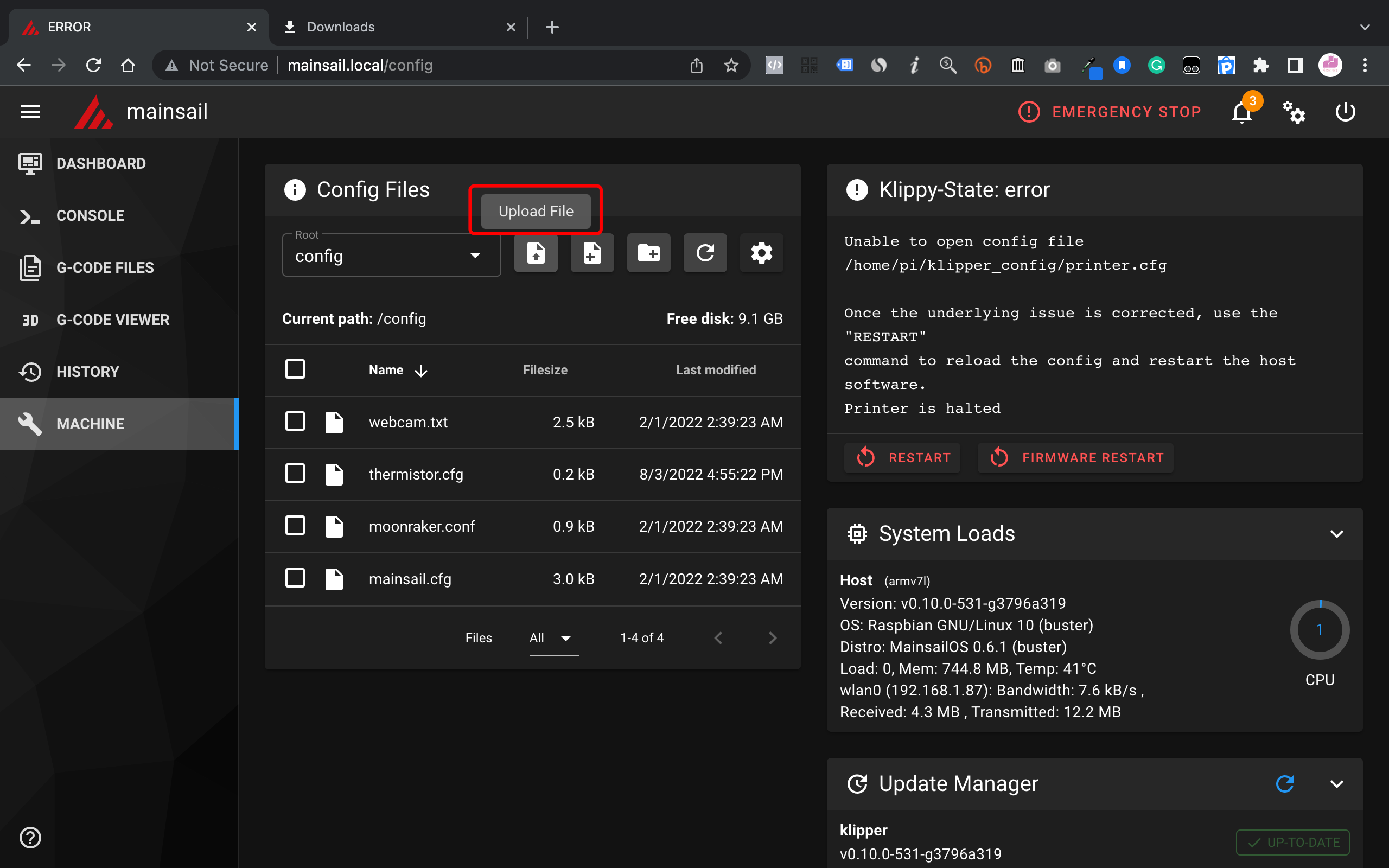
Następnie podłącz KP5L do Pi i kliknij ikonę „Home all” i sprawdź, czy wszystko jest w porządku.

Musisz także zmodyfikować pliki w oparciu o konfigurację drukarki, na przykład używając BL Touch lub nie. Aby uzyskać pomoc, przejdź do https://www.klipper3d.org/Config_Reference.html . Wszystko jest w nim całkiem jasne. Jeśli chcesz zaoszczędzić trochę czasu, możesz także przewinąć w dół i pobrać cały pakiet, który dla Ciebie przygotowaliśmy.
2. Wydrukuj, aby zmodyfikować zaawansowanie ciśnienia
Przesunięcie ciśnienia jest ważnym ustawieniem wpływającym na jakość druku. Aby uzyskać dla niego najlepszą wartość, konieczny jest test.

To całkiem proste, wystarczy wydrukować obiekt testowy i go zmierzyć. Aby zaoszczędzić Twój czas, w pakiecie znajduje się wymagany plik, możesz go od razu wydrukować.
Przed wydrukowaniem skopiuj dwa wiersze poleceń do obszaru konsoli, a następnie kliknij Wyślij.

Trzecia linia nie jest przeznaczona dla KP5L, proszę jej nie używać. Następnie możesz rozpocząć drukowanie.

Zatem jego ustawienie będzie zmieniane warstwami, wystarczy poczekać na zakończenie.

Następnie za pomocą suwmiarki zmierz nadruk, jak pokazano na zdjęciu, od dołu do końca najostrzejszego rogu. Następnie użyj równania, aby uzyskać wartość.
Następnie przejdź do pola „Machine” i otwórz plik extruder.cfg, znajdź „Pressure Advance”, a następnie zmodyfikuj go.
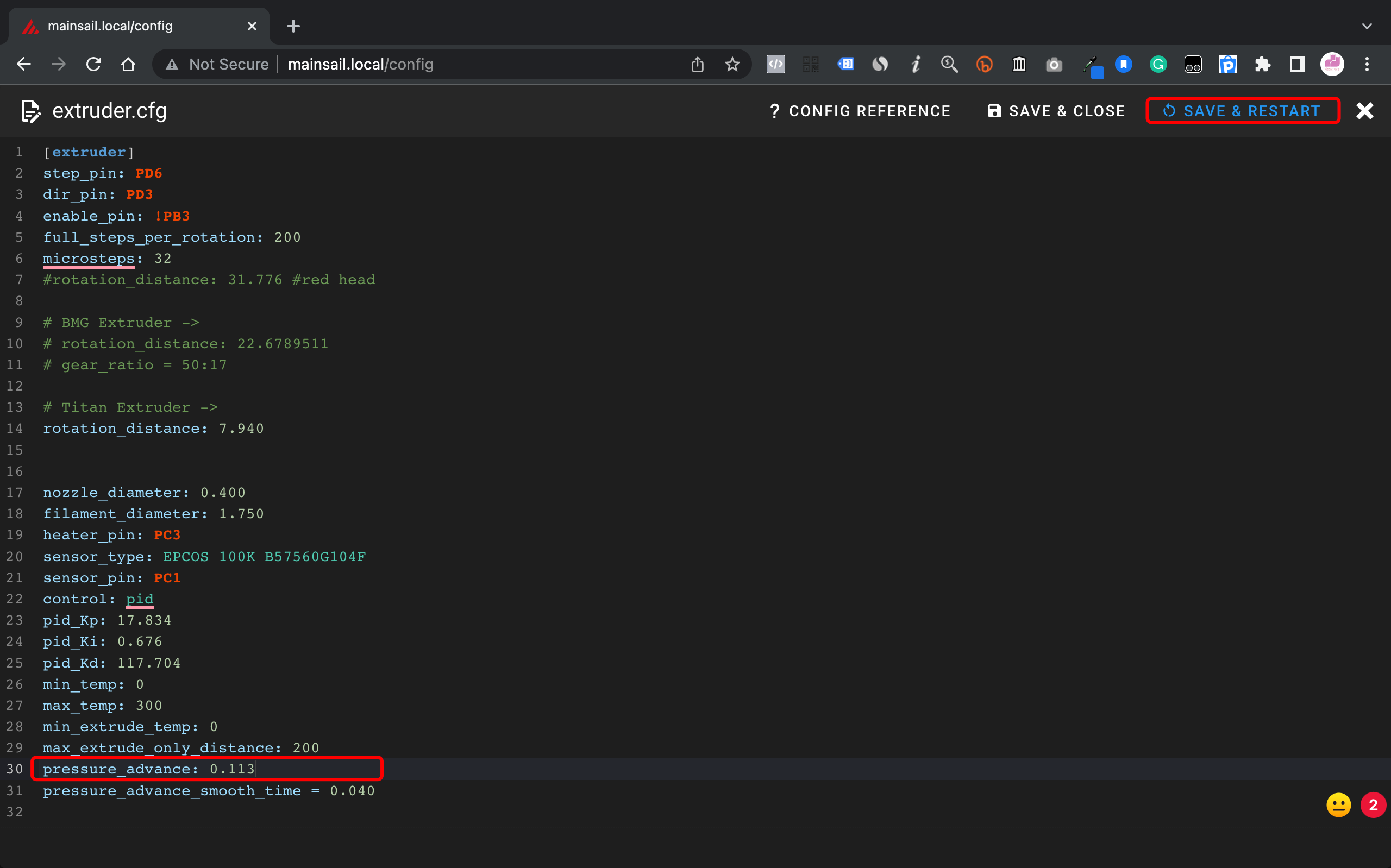
Po zapisaniu i ponownym uruchomieniu nowe ustawienia powinny działać.
3. Wydrukuj
Wszystko gotowe, możesz po prostu cieszyć się drukowaniem za pomocą KP5L. Jeśli zdecydujesz się wydrukować szybki ławkę, konieczne mogą być pewne modyfikacje, na przykład modernizacja układu chłodzenia. Kolejnym pomocnym narzędziem może być arkusz PEX . Jest elastyczna i lżejsza niż oryginalna szklana płyta konstrukcyjna.
Oto zestawy Klipper dla KP5L , w tym konfiguracje Klipper, wydruki testowe, profil SuperSlicer i oprogramowanie sprzętowe Klipper. Będziemy je także na bieżąco aktualizować. OK, to wszystko na dzisiaj.

Miłego drukowania 3D!
 United States (USD $)
United States (USD $)
 Российская (RUB ₽)
Российская (RUB ₽)
 Global (USD $)
Global (USD $)














Здравствуйте! Прошу помощи, при прошивке принтера (robin_nano.bin) для Klipper загрузка на дисплее показала 100% а полоска зеленого цвета только половину и принтер не загрузился. Ждал 10 минут ничего не происходило. Выключил питание принтера, включил, на дисплее надпись (Bootler…..) и все. Прошивку брал с https://github.com/nehilo/Klipper-KingRoon-Printers. Помогите пожалуйста решить проблему. Спасибо!
С уважением, Владислав.
Hello! I ask for help, when flashing the printer (robin_nano.bin) for Klipper, the download on the display showed 100% and the green strip was only half and the printer did not boot. Waited 10 minutes nothing happened. Turned off the power of the printer, turned it on, the display reads (Bootler …..) and that’s it. I took the firmware from https://github.com/nehilo/Klipper-KingRoon-Printers. Please help me solve the problem. Thank you!
Sincerely, Vladislav.
same problem as persons before! get an error at klipper: “Unable to read tmc uart ‘stepper_x’ register IFCNT”
Chipset is the STM32F303
any solutions?!
I am having the same issue as osama, “Unable to read tmc uart ‘stepper_x’ register IFCNT” I have tried the UART pin definitions from the kingroon google drive and the GITHub repo but they did not work. :(
Hello! After installing klipper and everything necessary on my laptop, I connected the printer using a USB cable. But Mainsail writes that the printer is not ready. I checked the port name in the configuration file and on the laptop (debian) – everything is fine. Do I need to flash the printer?
there is problem tmc urat not work . this the message {Unable to read tmc uart ‘stepper_z’ register IFCNT}